微軟會在一定的時間推出Windows7系統漏洞補丁供用戶選擇安裝,保障系統的安全性。但有用戶在安裝漏洞補丁之後發現系統不穩定,准備卸載這些補丁時,系統提示卸載失敗,遇到這樣的問題該怎麼去解決呢?
解決Windows7漏洞補丁卸載失敗問題:
1.在開始菜單中,單擊“控制面板-》程序”。
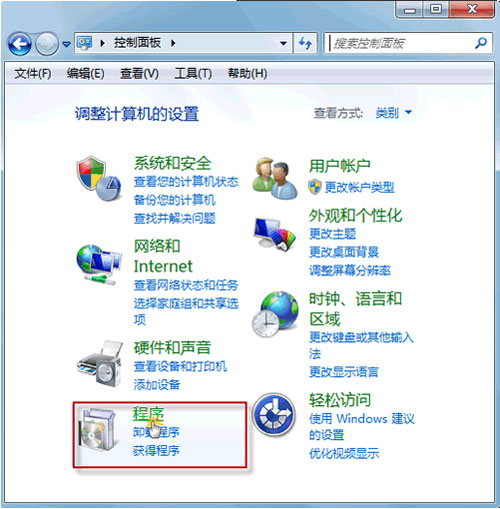
2.依次打開“程序和功能-》查看已安裝的更新”。
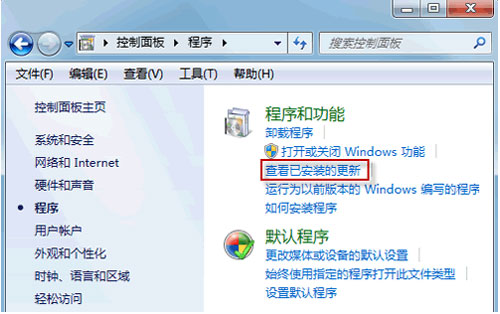
3.現在,所有已安裝的更新都會被列出。查看“安裝時間”一欄,您可以找到最近安裝的更新。選中要卸載的那個更新,右鍵鼠標,選擇“卸載”。
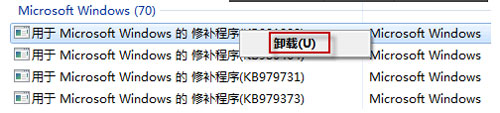
(注意: 有些更新右鍵單擊後,可能沒有“卸載”菜單彈出。因為更新文件是有先後順序的, 若是被別的更新或程序關聯,就無法直接卸載掉。)
卸載後可再次安裝
4.彈出卸載確認窗口後,請按“是”繼續。
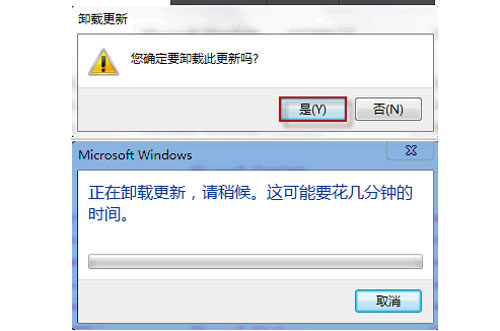
5.不用擔心,如果稍後發現不妥,您仍然可以再次下載安裝這個更新的。打開“控制面板\系統和安全\Windows Update”,在窗口左側,單擊“檢查更新”即可。
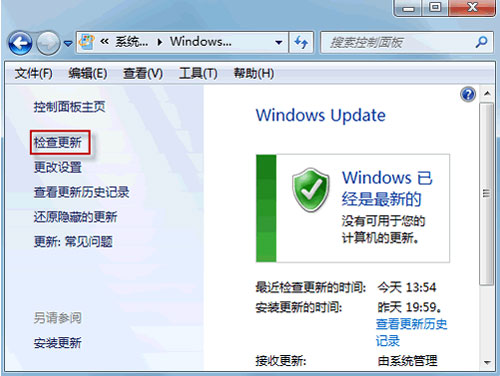
用戶在卸載系統漏洞補丁出現失敗時可以參考上述介紹的步驟進行操作,相信問題能夠很快得到解決。另外,漏洞補丁的安全能夠更好地保障系統的安全性和穩定性,建議不要輕易去卸載掉這些漏洞補丁。